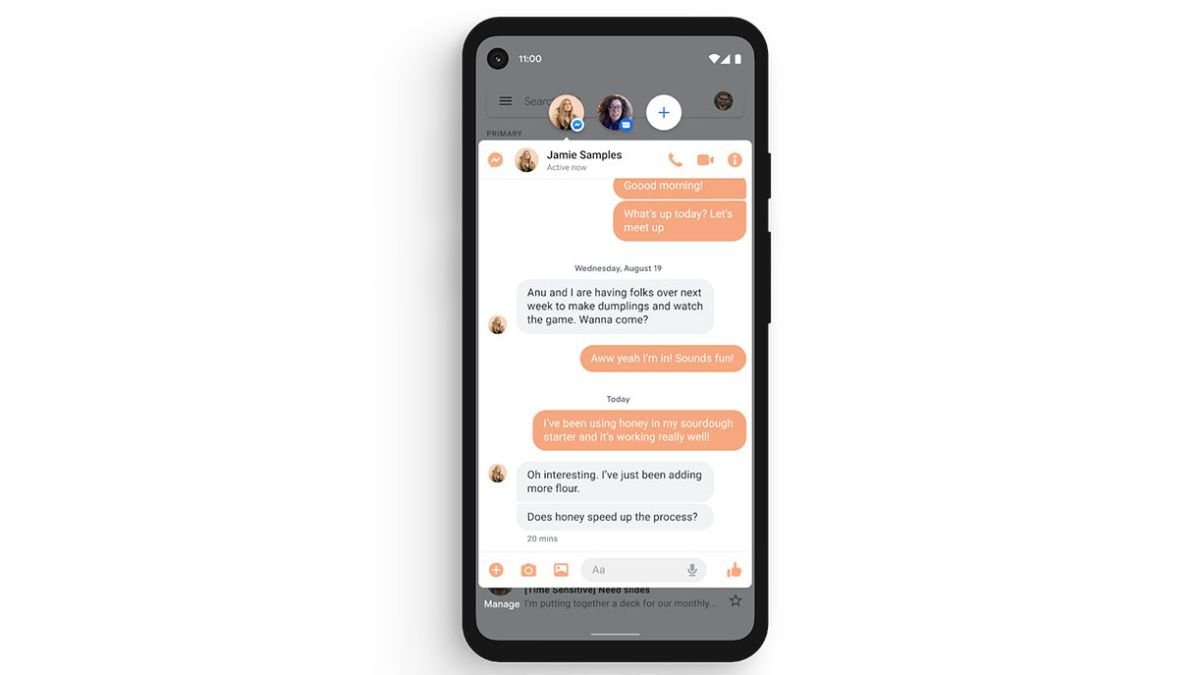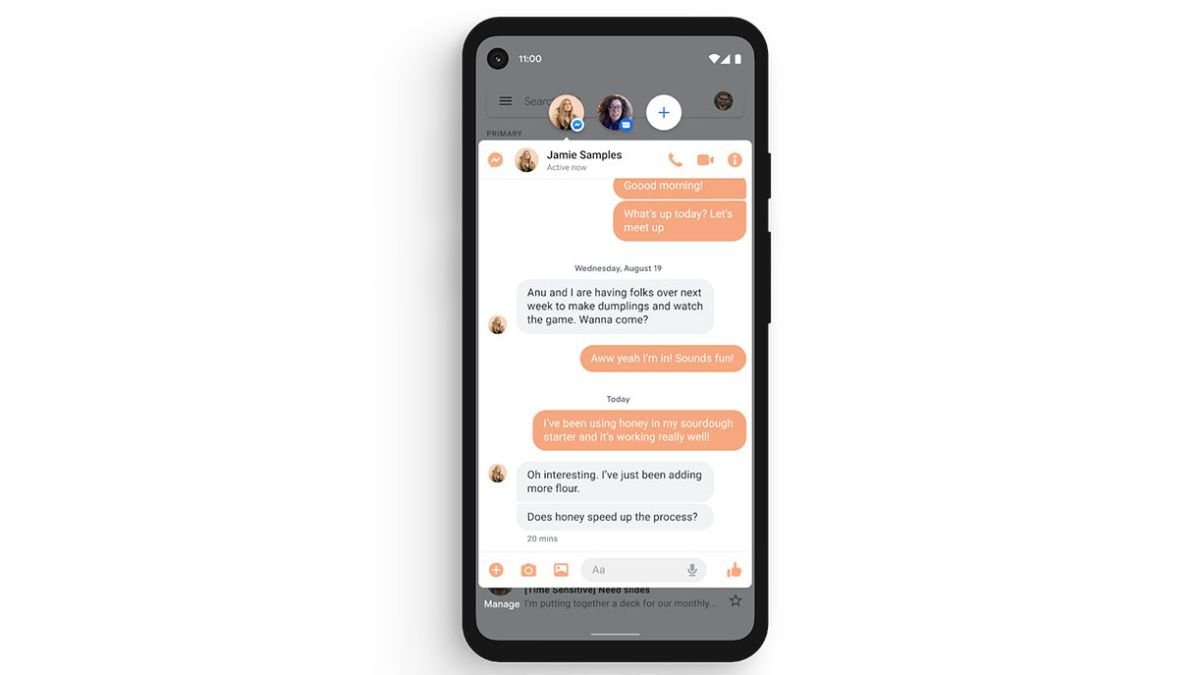
De flesta Android-användare går runt med smartphones som kör Android 10 eller tidigare, men det gör du inte. Nej sir. Istället är du en av de lyckliga med en telefon upp till 11, och bara några av de bästa Android-telefonerna tillåter det. Den är starkare än Android 10, enligt våra klottrade beräkningar, vilket innebär att du kommer att ha en mängd nya funktioner till ditt förfogande. Vi kommer att ta en titt på några av dessa snygga nya funktioner nedan, så att du kan se till att du får ut det mesta av Googles senaste och bästa mobiloperativsystem. Om du för närvarande inte använder en Android 11-smarttelefon utan bara vill stilla din nyfikenhet är det också bra. Från uppsvällda meddelanden till dolda påskägg, skärminspelningar och mer, det finns mycket att upptäcka, så låt oss gå direkt till det.
1. Lite mer konversation
Våra telefoner kan bli en komplicerad röra av meddelanden, allt från direktmeddelanden, WhatsApp-gruppuppdateringar, spelmeddelanden, senaste nyheter och mycket mer. Det är lätt att missa viktiga meddelanden mitt i denna störtflod av information, vilket är anledningen till att Android 11:s nya konversationsflik är en absolut skänk från guden för att ge ditt liv välbehövlig organisation. Genom att svepa nedåt på Android 11 delas information nu upp i två grupper: aviseringar och konversationer. De förra är allmänna appaviseringar, medan de senare består av alla meddelanden från chattappar som WhatsApp, Facebook Messenger och Twitter, så att du kan prioritera dem.
2. Lite mindre konversation
![Android 11]()
(Bildkredit: Google) Även om det är trevligt att hålla kontakten, har vi alla åtminstone några WhatsApp-grupper med tangentbordsglada medlemmar som inte är riktigt säkra på när de ska lägga ifrån sig sina telefoner för lite välbehövlig tystnad. Lyckligtvis låter Android 11 dig prioritera viktiga meddelanden och tysta mindre viktiga; tänk på de pixlade Facebook-memes som din mamma skickar, till exempel. Om du trycker länge på en konversation från rullgardinsmenyn visas tre alternativ: Prioritet, Alert och Tyst. Prioriterade konversationer visas alltid högst upp, med en gul markering runt ikonen. Du kan också välja prioriterade konversationer för att ignorera Stör ej-regeln, vilket är användbart om du förväntar dig ett viktigt meddelande. Alerts behandlar aviseringar på vanligt sätt, medan Silent förhindrar att vissa trådar varnar din telefon. De kommer fortfarande att visas i dina aviseringar, men längst ner i listan. Att använda alla tre alternativen bör hjälpa till att eliminera huvudvärken i samband med WhatsApp-chattgrupper, samtidigt som du uppmärksammar viktiga meddelanden.
3. Blås bubblor
Medan vi är inne på konversationer, stöder Android 11 även chattbubblor, en funktion som kommer att vara bekant för Facebook Messenger-användare. När du får ett nytt meddelande sveper du nedåt från toppen av fingret och kontrollerar din chattavisering. Om appen stöder pratbubblor kommer det att finnas en liten cirkel i det nedre högra hörnet av aviseringen. Tryck på den och den kommer att skapa en chattbubbla: en svävande cirkulär ikon som förblir överst på allt du gör på skärmen. Nya meddelanden kommer att dyka upp i bubblan utan att ta upp hela skärmen; genom att trycka på meddelandet kan du svara. Detta är särskilt användbart om du vill ha en konversation medan du fortsätter med en annan uppgift eller tittar på en video. För att ignorera en bubbla, håll den helt enkelt intryckt och dra den till "X" som visas längst ner på skärmen.
4. Skärminspelning är (äntligen) här
![Android 11]()
(Bildkredit: Google) Den inbyggda skärminspelningsfunktionen är något vi har väntat på att få se inbyggd i Android i flera år, och även om den har varit tillgänglig på telefoner som OnePlus ett tag, är vi glada över att äntligen se den inkluderad . standard på det senare. Android version. Dra bara toppen nedåt för att utöka snabbinställningarna i meddelandefältet och tryck på skärminspelningsikonen. När du gör det har du möjlighet att välja om du vill spela in ljud med mikrofonen eller enhetens ljud. När detta är gjort visas en tre sekunders timer innan allt spelas in. Medan vårt huvudsakliga användningsfall är att spela in tekniska tutorials, kan det vara användbart för personer som vill visa föräldrar hur man navigerar i komplexa Android-inställningar, eller för de som vill spela in spel när de är på språng. en särskilt hektisk spelsession.
5. En andra chans
Vi har alla haft erfarenhet av att svepa en avisering så fort den dyker upp. Ibland är det ren instinkt, finslipad av dina primitiva panterreflexer. Vid andra tillfällen kan det vara resultatet av att man har upptäckt ett e-postmeddelande som innehåller ord som "eftermiddag" eller "julplaner", vilket drar dig till panik. Tyvärr kan dessa skanningsfel vara irriterande, särskilt om du litar på aviseringar som en form av att göra-lista. Lyckligtvis innehåller Android 11 ett alternativ som låter dig snabbt se din aviseringshistorik. Tryck på Historik-knappen längst ned på aviseringsskärmen så får du alla aviseringar från de senaste 24 timmarna så att du enkelt kan se vad du har missat.
6. Omfamna mörkret
Vi är stora fans av mörka teman i appar eftersom de tenderar att vara mindre hårda för ögonen och kan till och med hjälpa till att minska batteritiden om du använder en telefon med en OLED-skärm. Men om du ständigt växlar mellan mörka och ljusa teman, kommer Android 11 att göra ditt liv lite enklare genom att ge dig möjligheten att schemalägga mörka teman automatiskt. Du kan välja att njuta av mörkret från skymning till gryning, skona dina ögon från intensiva blåljus på natten, eller välja en tid som du väljer. Öppna bara menyn Snabbinställningar högst upp på skärmen, tryck på den mörka temaikonen och välj det schemaalternativ du vill ha.
7. Pin 'n' Share
En av de saker vi alltid har gillat bäst med Android (ja, vi har en lista) är dess robusta delningsfunktioner, som fanns långt innan iPhone-användare behandlades med liknande funktioner. Den enda nackdelen är att det kan vara en komplicerad process att välja vilken app du vill dela. Om du har många appar kan det sluta med att du bläddrar igenom några sidor med alternativ innan du väljer den du vill dela. Android 11 gör den här processen enklare genom att låta dig fästa dina favorit-/mest använda delningsappar på framsidan av paketet, vilket sparar värdefulla sekunder varje gång du delar något. Enkelt, men otroligt effektivt.
![Android 11]()
(Bildkredit: Google) Android 11 kommer med förbättrade mediakontroller som är mindre påträngande än tidigare. Till att börja med visas de nu i snabbinställningsfältet som en minikontrollinställning uppkallad efter det som för närvarande spelas, tillsammans med grundläggande uppspelnings-/pausalternativ för föregående spår. och följande. Den nya positioneringen är fantastisk, eftersom den gör området nedanför mindre rörigt, vilket ger mer utrymme för dina aviseringar. Svep nedåt och mediakontrollerna sträcker sig till toppen av skärmen, vilket ger dig fler alternativ, som möjligheten att "gilla" ett spår. Om du har en podcast-app, YouTube och/eller en musikapp som Spotify öppen, kan du också bläddra igenom de individuella kontrollerna för varje app, vilket är fantastiska nyheter för auditiv multitasking.
9. Appförslag (endast pixlar)
![Android 11]()
(Bildkredit: Google) Pixelägare har en chans att fira här, eftersom den här funktionen för närvarande endast stöds på Googles Pixel-telefoner. Om du för närvarande använder en Pixel-enhet som kör Android 11 kan du låta Googles artificiella intelligens förutsäga vilken app du sannolikt kommer att använda härnäst, baserat på tidigare användning vid olika tidpunkter på dagen. Till exempel, om du tenderar att väcka din hjärna med en kopp kaffe och katt-GIF-bilder varje morgon, hittar du Reddit-appen som ingår i dockan. Senare på dagen, runt lunchtid, kan den komma att ersättas av Twitter-ikonen, eftersom det är då du riskerar att gå in i ett tjafs efter lunchen om tillståndet i ekonomin. av spelet i Destiny 2 (eller vad som helst) din rutin är). Du har också möjlighet att ta bort vissa appar från urvalsgruppen eller inaktivera funktionen helt, men det är definitivt värt ett försök om du har en Pixel i fickan.
![Android 11]()
(Bildkredit: Google) Android 11 överbelastas din strömknapp, vilket gör att du kan göra mer än att bara stänga av eller starta om telefonen. Om du håller den nedtryckt öppnas en ny skärm som lägger till ytterligare alternativ utöver de kraftfulla. Dessa inkluderar en genväg för att använda Google Pay, vilket gör det ännu enklare att köpa smörgåsar till lunch i den lokala livsmedelsbutiken du väljer. Under det kommer Android 11 också att förbefolka en ny hemsektion med upp till sex av dina anslutna smarta enheter, så att du snabbt och enkelt kan styra dina lampor, termostat och mer på ett ögonblick. Naturligtvis kan du redigera den här listan med dina mest använda enheter, om du vill. Sammantaget är detta ett av våra favorittillägg till Android 11, eftersom det låter dig komma åt användbara funktioner utan att behöva starta separata appar. Bra jobbat Google.
11. Bli vän med en katt
Android har länge varit känt för sina inbyggda påskägg, och version 11 är inget undantag. Följ stegen nedan och du kommer snart att vara den stolta följeslagaren till en mängd virtuella kattvänner.
Aktivera inställningarna och gå sedan till "Om telefonen"Tryck på "Android-version"På den här skärmen trycker du upprepade gånger på "Android-version" Vrid upp volymratten det ser ut som 11 Efter tre försök bör du se siffran 11 visas, med en liten katt-emoji längst ner på skärmen. Håll strömbrytaren intryckt Välj "Lägg till kontroller" Välj "Se andra appar" längst ned Välj "Cat Controls" Välj vattenbubblaren, maten och leksaken. Återgå till skärmen för strömmenyn Välj nedåtpilen bredvid "Start" och välj "Chattkommandon" Dra vattenbubblan för att fylla den, rör vid matskålen och rör vid katten Ifrågasätt vad du gör med ditt liv medan du väntar på att en numrerad virtuell katt ska läggas till din samling.